Hur man får vissa kontakter att ringa på tyst Android

Om du vill få kontakter att ringa på tyst på din Android, justera bara Stör ej-undantag för favoritkontakter. Detaljer i artikeln.
Facebook Messenger är, som så många andra appar, nästan perfekt optimerad på iOS. Så mycket att många Facebook-användare fortfarande håller i Messenger för att hålla kontakten med sina vänner och familj. Det verkar dock som att Messenger inte fungerar på iPhone för vissa användare. Om du är bland dem, kolla stegen vi listade nedan.
Innehållsförteckning:
Varför fungerar inte min Facebook Messenger på iPhone?
Om Facebook Messenger inte fungerar på din iPhone, se till att tvinga stänga appen och starta om enheten. Om problemet kvarstår, kontrollera nätverket och appbehörigheterna, ladda ner appen eller installera om den.
Om du fortfarande inte kan få det att fungera, försök med wrapper-appar (eller webbläsare) som inkluderar både Facebook och Messenger genom att i princip simulera webbläsarupplevelsen av plattformen. Åtminstone tills Facebook tar itu med den aktuella frågan.
1. Starta om enheten
Det första du bör försöka lindra problemet är att tvinga stänga appen och starta om enheten. Om det finns ett tillfälligt systemstopp bör detta åtgärda det.
Å andra sidan, om Facebook Messenger fortfarande inte fungerar på din iPhone, se till att gå till nästa steg. Med lite ansträngning kommer vi att kunna lösa problemet på nolltid.
2. Kontrollera nätverket
Eftersom Facebook Messenger är mycket beroende av nätverksanslutningen, finns det en liten chans att instabilt Wi-Fi orsakar problem. Se till att din iPhone antingen är ansluten till ett stabilt Wi-Fi-nätverk (eller mobildata). Om alla andra appar fungerar utan problem med Messenger som ett undantag, gå vidare till nästa steg.
Å andra sidan, om du upplever Wi-Fi-problem på din iPhone, kolla stegen vi listade i den här artikeln för att snabbt åtgärda dem.
3. Kontrollera behörigheterna
Nästa sak du bör titta på är behörigheter. Även om de vanligtvis beviljas första gången du öppnar appen, kommer det inte att kosta dig att bekräfta detta. Vanligtvis finns det bara segment av appen som kräver behörigheter så det är inte nödvändigt att tillåta någon behörighet. Men för felsökningens skull, låt oss ge alla tillstånd till Facebook Messenger.
Här är vad du behöver göra:
4. Avlasta Messenger
Om appen fortfarande inte beter sig kan du försöka logga ut och logga in igen. Det kan hjälpa om problemet är på serversidan. Alternativt kan du ladda ner appen och ta bort den samtidigt som du behåller lokala filer och data. Naturligtvis måste du installera om appen från App Store igen.
Så här laddar du bort Facebook Messenger på din iPhone:
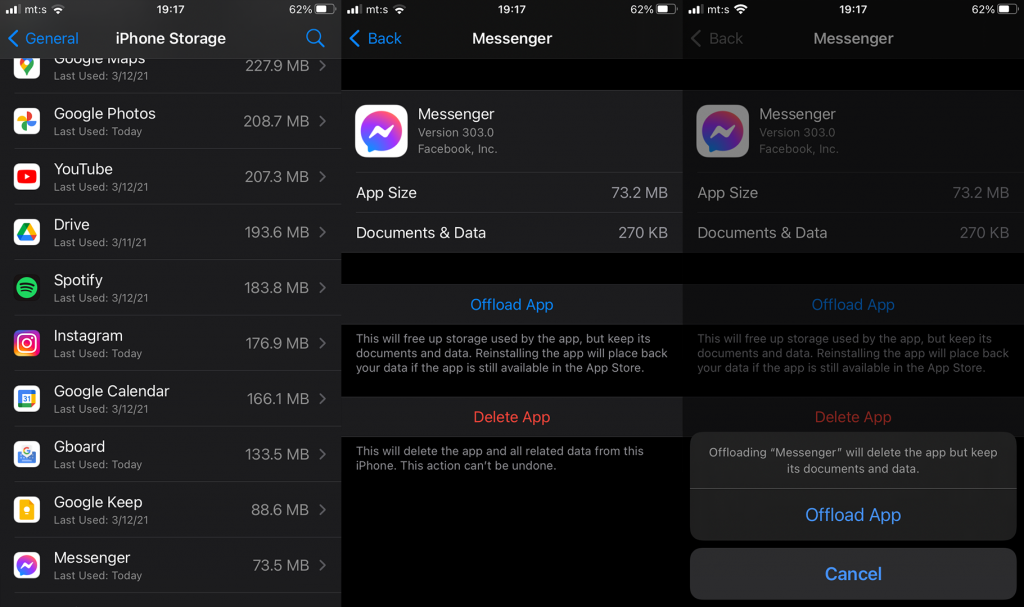
5. Ta bort och installera om appen
Slutligen, om inget av de föregående stegen fungerade för dig, se till att installera om appen och ge den ett nytt försök. Baserat på rapporter löser ominstallation vanligtvis problemet. I jämförelse med föregående steg kommer detta att ta bort allt så att du skulle behöva logga in igen. Vi uppmuntrar dig att ge det en chans.
Så här installerar du om Facebook Messenger på din iPhone:
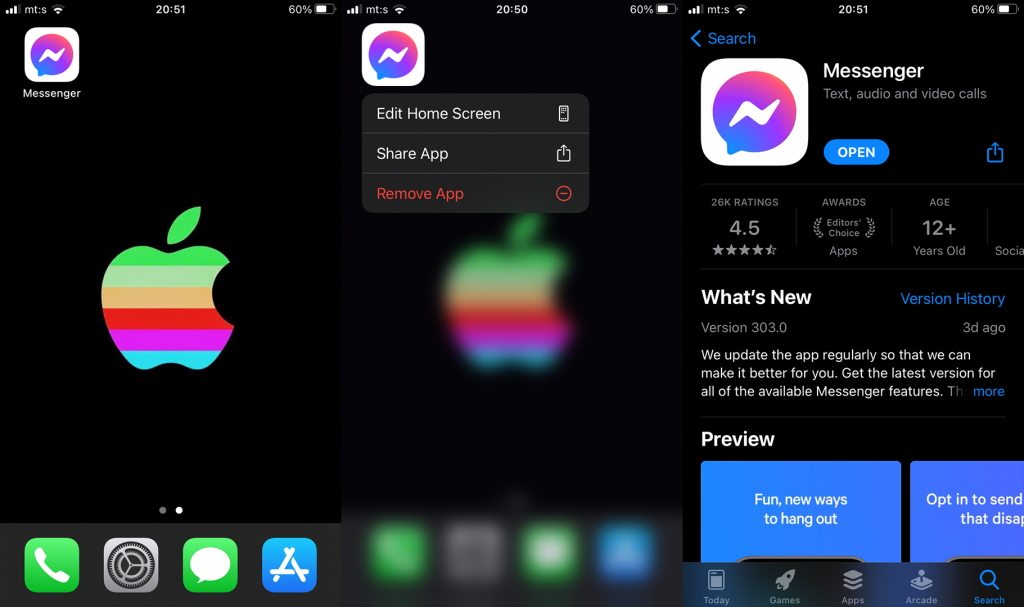
Och det är en wrap. Tack för att du läser, kolla våra sociala medier för mer innehåll ( och ), och glöm inte att berätta om din erfarenhet av problemet i kommentarsfältet nedan.
Om du vill få kontakter att ringa på tyst på din Android, justera bara Stör ej-undantag för favoritkontakter. Detaljer i artikeln.
Om dina Android-appar fortsätter att stängas oväntat behöver du inte leta längre. Här kommer vi att visa dig hur du fixar det i några enkla steg.
Om röstmeddelandeavisering inte försvinner på Android, rensa lokal data, avinstallera appuppdateringar eller kontrollera aviseringsinställningarna.
Om Android-tangentbordet inte visas, se till att återställa appen genom att rensa lokal data, avinstallera dess uppdateringar eller inaktivera gester.
Om du inte kan öppna e-postbilagor på Android, ladda ner bilagan och appar som kan öppna den och försök igen. Återställ också Gmail eller använd PC.
Om du får felet Problem med att ladda widgeten på Android rekommenderar vi att du tar bort och lägger till widgeten igen, kontrollerar behörigheter eller rensar cacheminnet.
Om Google Maps inte pratar i Android och du inte hör instruktionerna, se till att rensa data från appen eller installera om appen.
Instruktioner för att ändra hårfärg med PicsArt på din telefon. För att enkelt och enkelt ändra hårfärgen på dina foton, här inbjuder vi dig att följa med.
LDPlayer: Android Emulator för Windows PC & Laptop, LDPlayer är en gratis Android-emulator på datorn. Oavsett om du är en dator eller bärbar dator är LDPlayer fortfarande tillgänglig
Om Gmail för Android inte skickar e-post, kontrollera mottagarnas inloggningsuppgifter och serverkonfiguration, rensa appens cacheminne och data eller installera om Gmail.








